Annonse
 Når du er så involvert i datafeltet så dypt som folk her på MUO, blir du uunngåelig bedt av familie og venner om å hjelpe til med dataproblemer.
Når du er så involvert i datafeltet så dypt som folk her på MUO, blir du uunngåelig bedt av familie og venner om å hjelpe til med dataproblemer.
En av favorittene mine har alltid vært Instant Housecall, som Joel skrev om. Problemet der er at gratisversjonen ikke tilbyr ubegrenset ekstern PC-støtte. Du kan bare bruke den med et begrenset antall eksterne kontakter. Fullversjonen er ganske dyr.
Crossloop, som Mark dekket, er også en flott løsning, men begge mennesker trenger å laste ned og installere programvaren for at den skal fungere.
Nylig fikk jeg i oppgave å hjelpe et familiemedlem med å feilsøke en virusinfisert datamaskin. Familiemedlemmet bor i en by tre timer unna, så det er ikke en lett oppgave å gå ned og hjelpe ham ut. Jeg ville ha en løsning som jeg kunne installere på den bærbare datamaskinen min, men han ville ikke måtte installere - i alle fall ikke utover å bare besøke et nettsted og godta visse plugin-installasjoner. Endelig fant jeg den perfekte, gratis eksterne PC-støtteløsningen i Netviewer Support.
Sette opp og koble til
Det første du vil gjøre hvis du vil ha muligheten til å hjelpe noen med datamaskinen deres, hvor som helst i verden, er å installere "support" -versjonen av Netviewer. Jeg sier støtteversjonen, fordi Netviewer faktisk kommer med en gratis “meet” -versjon også, som mest er for å tilby online presentasjoner. "Støtte" -versjonen har den eksterne PC-støttefunksjonen du trenger, så sørg for å installere den.
Når du har kjørt installasjonen og lansert applikasjonen på nytt, lar innloggingsskjermen deg velge mellom grunnleggende eller ekspert. Så langt jeg kan vite, er begge valgene i gratisversjonen det samme (avanserte alternativer er ikke aktivert).
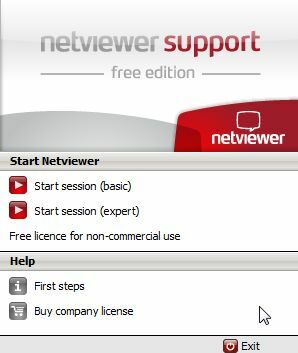
Når du har startet appen, ser du kontrollfeltet til høyre. Det er her all tekstprat finner sted, og hvor du aktiverer eller deaktiverer kontrollen over den eksterne datamaskinen. For å starte en forbindelse med familien eller vennen din som ber om datamaskinhjelp, klikker du bare på "invitere”-Knappen.
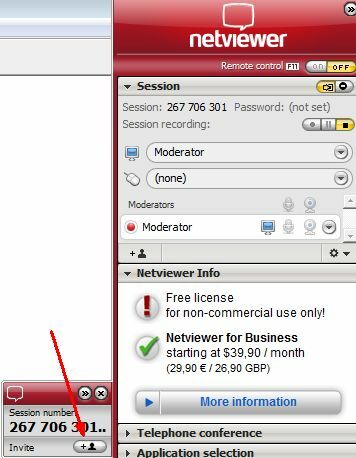
Programvaren åpner din standard e-postklient med en forhåndsskrevet melding. Alt du trenger å gjøre er å skrive inn e-postadressen til vennen din og trykke på send. Meldingen er allerede innebygd med økt-ID.
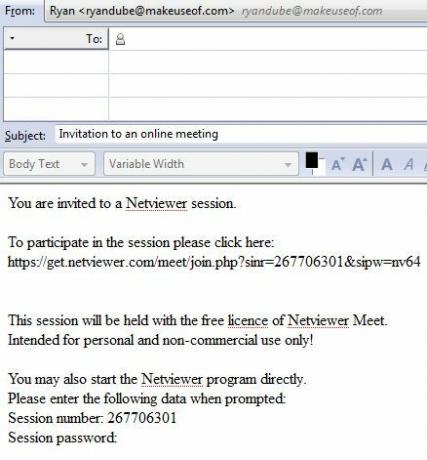
Når de mottar e-posten, er alt de trenger å gjøre å klikke på lenken. Den vil ta dem til et spesielt område i Netviewer-domenet som automatisk installerer den nødvendige Java-appen. De må ta imot flere advarsler underveis, for eksempel denne første som informerer dem om at økten kan spilles inn.
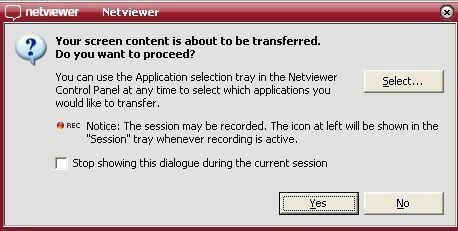
Gå inn i fjernkontrollmodus
Når vennen din er med på økten, kan støttepersonen (du) se skrivebordet. I begynnelsen har du ikke kontroll over skrivebordet før du klikker på "PÅ" -knappen ved siden av "Fjernkontroll”Tekst øverst til høyre i Netviewer-kontrollpanelet. Når du gjør det, vil vennen din se følgende popup-boks.
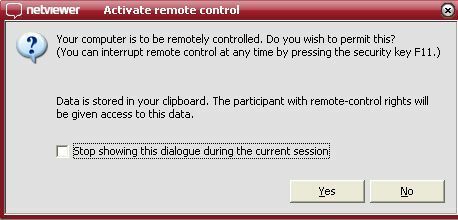
Når de godtar, har du full kontroll over datamaskinen deres gjennom Netviewer-grensesnittet. Vindusvisningen på skjermen er innkapslet av Netviewer-vinduet, som du kan maksimere eller minimere hvis du trenger å komme til din egen skjerm. Du kan få tilgang til hele vennens hele systemet, og du kan til og med sende datamaskinen en forespørsel om omstart.
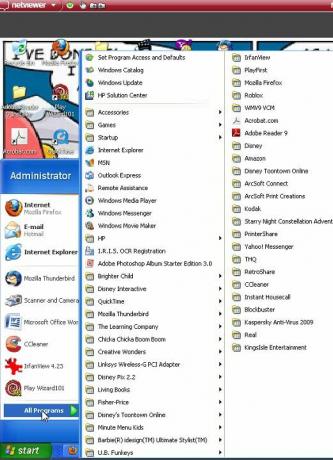
Noen få nyttige tillegg som gjør støtteøkten mer interaktiv er chatområdet, der du kan chatte i sanntid med personen samtidig som du feilsøker PCen. Netviewer-nettstedet utpekte integrering med Skype VoIP, men jeg kunne ikke få den delen til å fungere, og mistenker at den bare er aktivert i den betalte versjonen.
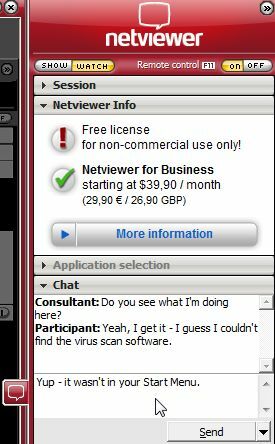
Det som er aktivert i gratisversjonen, er også dette nyttige File Transfer-området. Dette bruker i utgangspunktet Netviewer som en øyeblikkelig FTP- eller peer-to-peer-filoverføring ved å bruke dette dra & slipp-området i kontrollpanelet. Dette gjør det veldig enkelt å laste ned filer fra datamaskinen du støtter, redigere eller på annen måte arbeide med dem på din lokale PC, og deretter laste dem tilbake til datamaskinens venn.
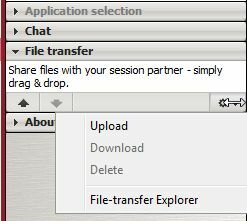
Alle verktøyene som er inkludert i denne gratis “support” -versjonen av Netviewer-applikasjonen, gjør dette til den beste eksterne pc-støtteappen som jeg har brukt ennå. Du kan bare bruke den gratis til ikke-kommersielle formål, så ikke prøv å starte din egen datamaskinsupportvirksomhet med den - eller du trenger å kjøpe en virksomhetslisens. For å hjelpe med en og annen forespørsel fra en venn eller familiemedlem, er Netviewer imidlertid perfekt.
Så prøv det og la oss få vite hva du synes. Vet du om andre lignende apper som gjør det samme like bra eller bedre? Del dine egne erfaringer i kommentarfeltet nedenfor.
Bildekreditt: ramasamy chidambaram
Ryan har en BSc-grad i elektroteknikk. Han har jobbet 13 år innen automatisering, 5 år innen IT, og er nå en applikasjonsingeniør. Han var tidligere administrerende redaktør for MakeUseOf, han snakket på nasjonale konferanser om datavisualisering og har blitt omtalt på nasjonal TV og radio.